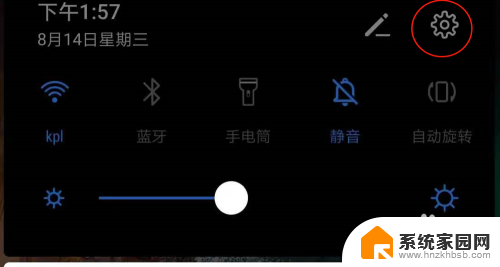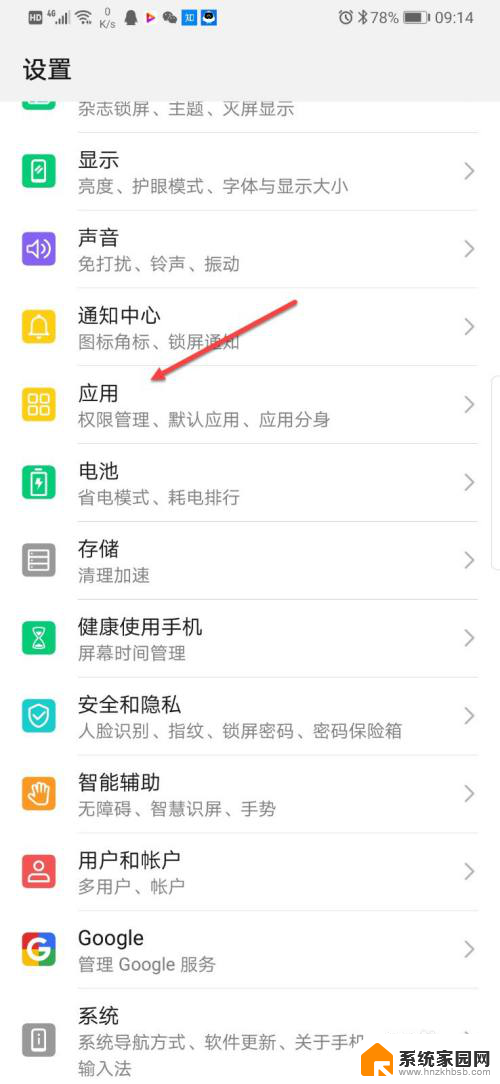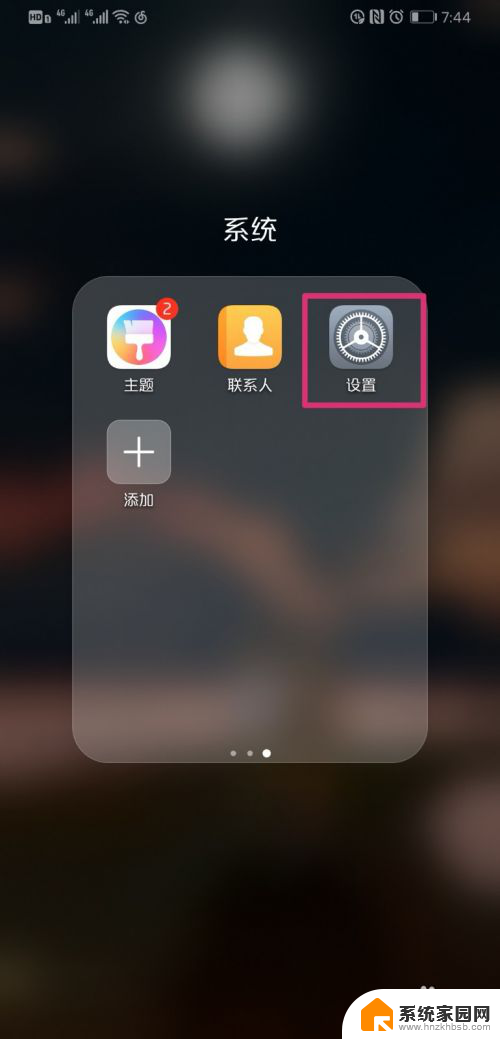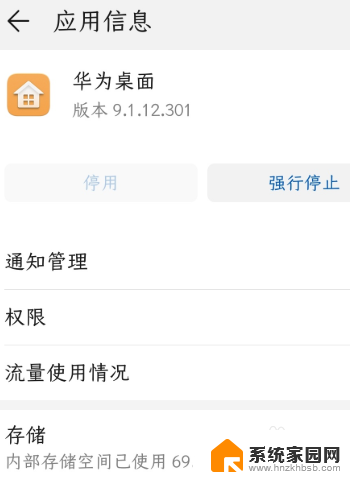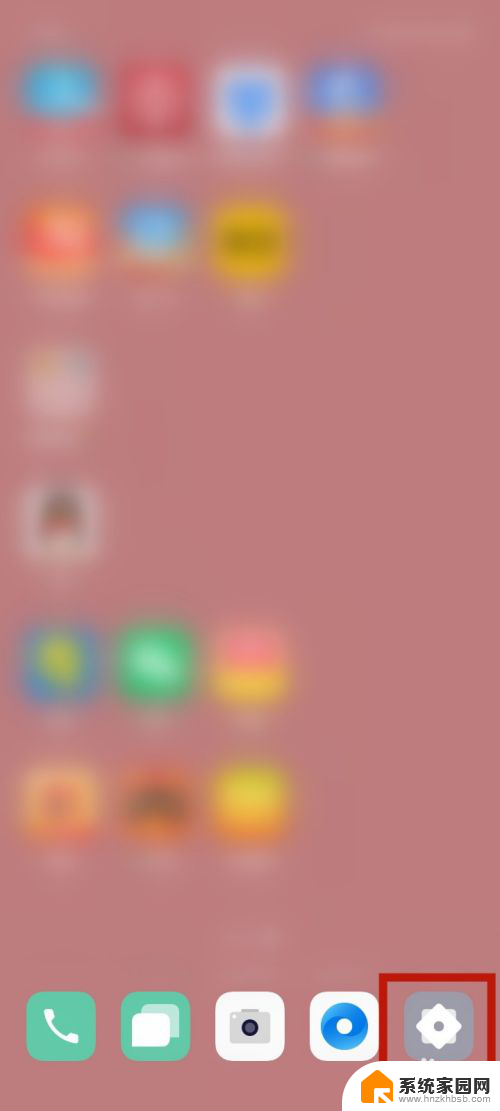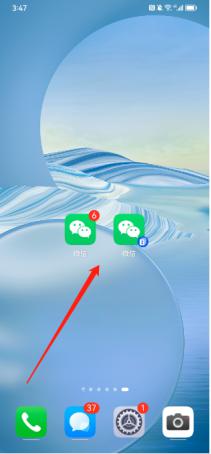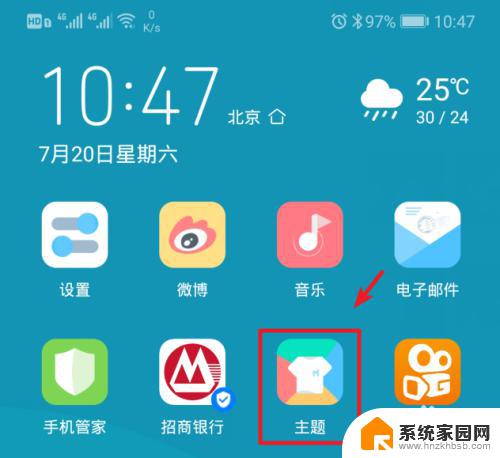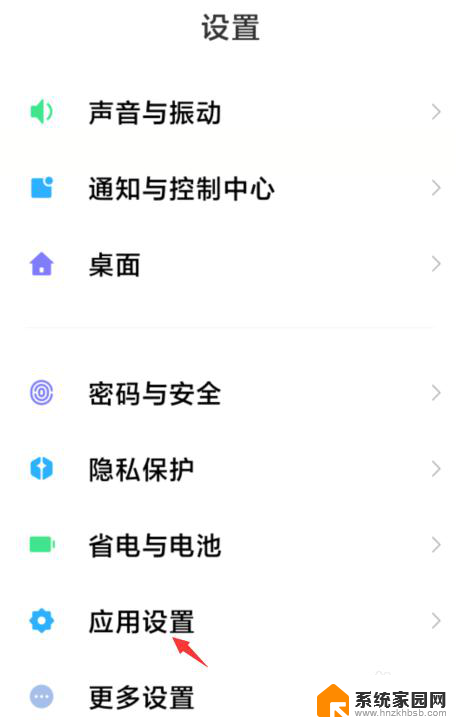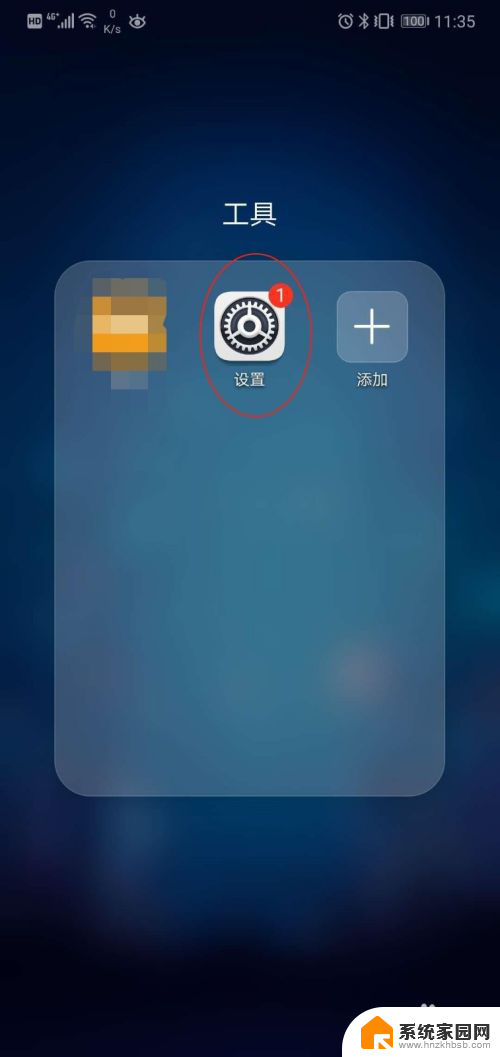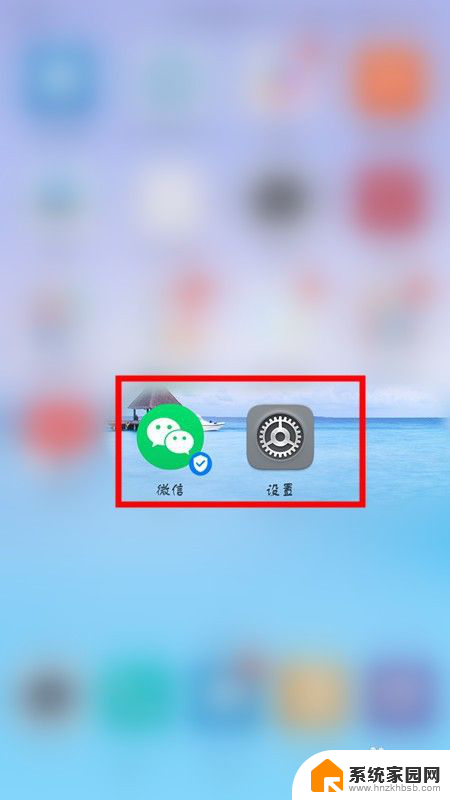华为手机微信双开怎么设置 华为手机双开微信设置
更新时间:2024-04-20 14:44:43作者:jiang
在现代社会中手机已经成为人们生活中不可或缺的工具之一,而华为手机作为国内知名的手机品牌,其双开功能更是备受用户青睐。在日常使用中有时我们需要同时使用两个微信账号,那么华为手机双开微信功能就成为了十分实用的功能。接下来让我们一起了解华为手机微信双开的设置方法吧。
操作方法:
1.打开华为手机,需要华为手机系统版本为8.0以上,之后点击华为手机设置按钮。
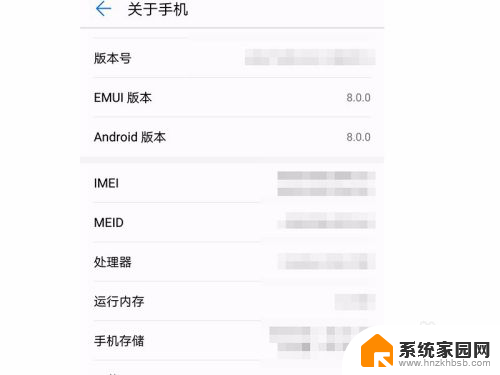
2.进入设置页面,在页面里面找到应用和通知,大概就在设置的第五项位置左右。
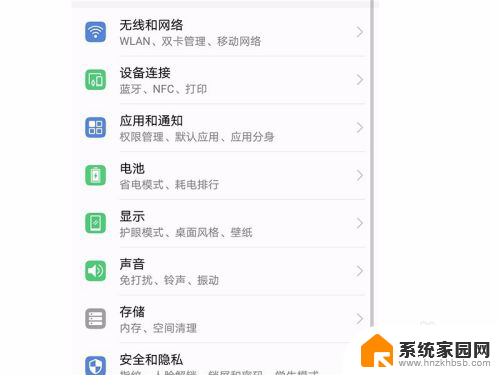
3.点击进入,之后我们可以看到一个应用分身。点击应用分身,之后我们会进入一个新的页面。
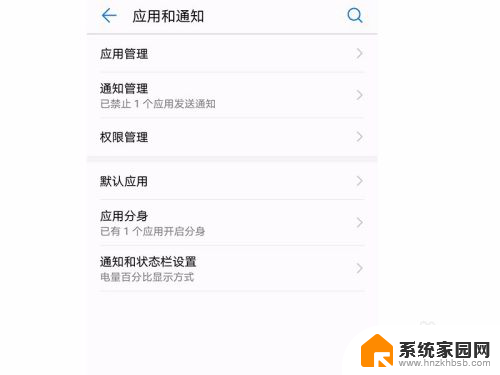
4.在页面中我们可以看到微信和QQ,这时候我们可以看到两个都处于关闭状态。点击微信开启。
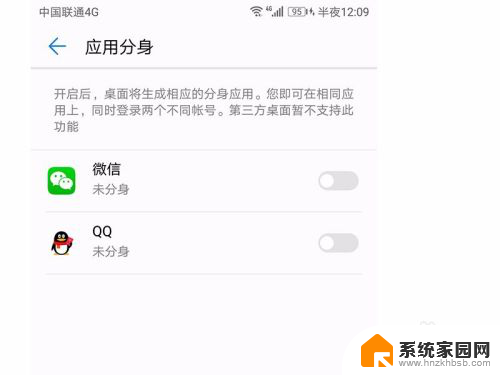
5.这时候会开始创建一个新的微信APP,创建需要一定的时间。所以不要着急,也不要退出页面。
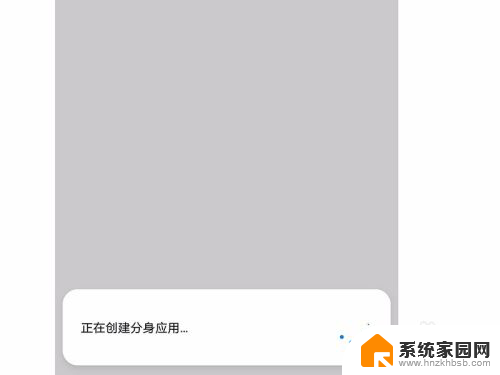
6.创建完成会变成打开状态,之后退出桌面。我们就可以在桌面里面看到两个微信图标了,这两个图标都可以登陆不同的微信账号。
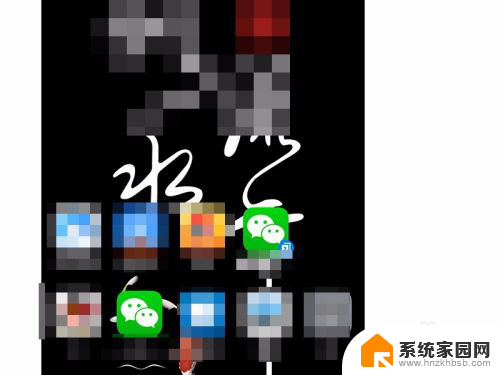
以上就是华为手机微信双开设置的全部内容,如果遇到这种情况,你可以按照以上步骤解决,非常简单快速。